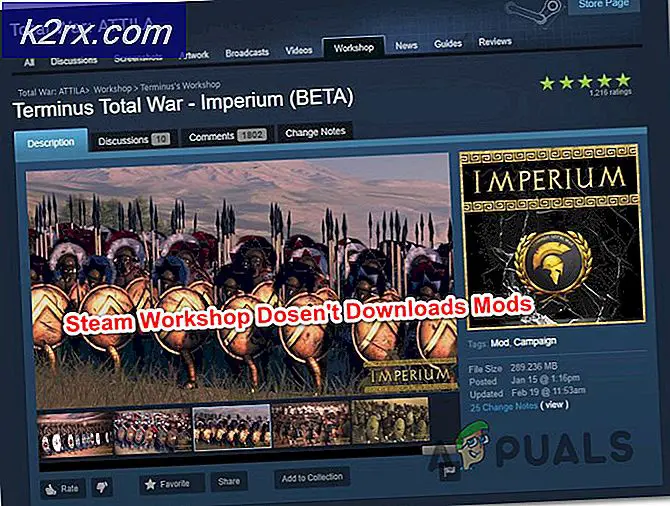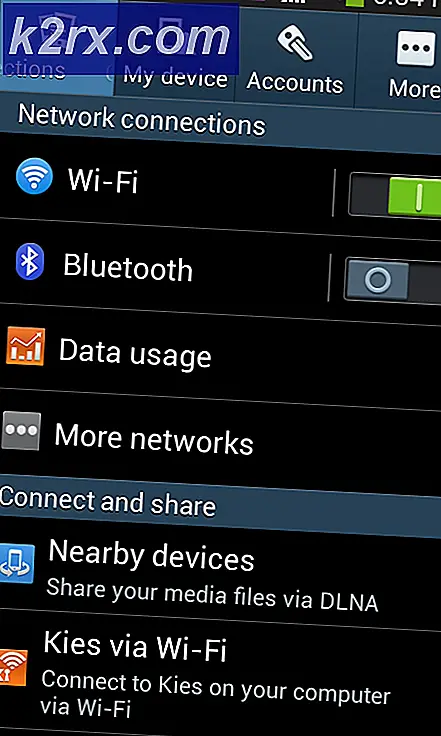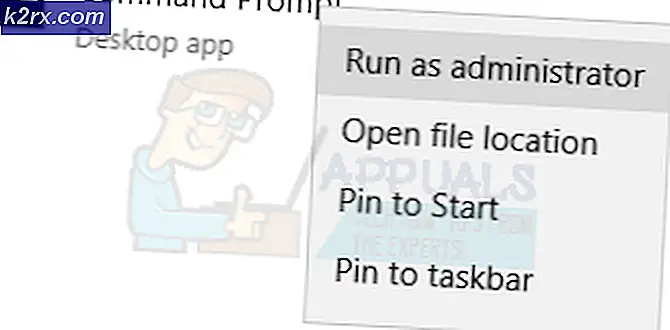Hoe Backup-fout 0x807800C5 op Windows 10 Fix
Windows 10-gebruikers die proberen een back-up te maken van systeemafbeeldingen van hun computers naar NAS (Network-Attached Storage) hebben vaak gemeld dat de back-up mislukt en er verschijnt een foutmelding met de volgende melding:
Er is een fout opgetreden bij het voorbereiden van de backupimage van een van de volumes in de back-upset. Details: de I / O-bewerking is afgebroken vanwege een threaduitgang of een toepassingsaanvraag.
Wanneer een gebruiker die deze foutmelding tegenkomt, op Show Details klikt in het dialoogvenster met het foutbericht, wordt de foutcode voor het probleem 0x807800C5. Dit probleem doet zich alleen voor bij het maken van een back-up van een systeemimage van een Windows 10-computer naar de NAS - wat inhoudt dat de back-up succesvol verloopt wanneer een systeemkopie wordt gemaakt van een schijf (intern of extern) die fysiek en direct op de computer is aangesloten . Bovendien kunnen gebruikers die dit probleem ondervinden vrijwel altijd één systeemkopie van hun Windows 10-computer naar de NAS back-uppen - het is wanneer ze een tweede keer proberen het proces te mislukken en ze de foutmelding zien.
PRO TIP: Als het probleem zich voordoet met uw computer of een laptop / notebook, kunt u proberen de Reimage Plus-software te gebruiken die de opslagplaatsen kan scannen en corrupte en ontbrekende bestanden kan vervangen. Dit werkt in de meeste gevallen, waar het probleem is ontstaan door een systeembeschadiging. U kunt Reimage Plus downloaden door hier te klikkenDe oorzaak van dit probleem is het feit dat Windows slechts één systeemimage toestaat om een back-up te maken op NAS, en Windows 10 (in tegenstelling tot oudere versies van het OS) niet in staat is om het eerste systeembeeld te overschrijven of verwijderen, waardoor uiteindelijk de tweede beeldback-up ontstaat falen. Als dat het geval is, kunt u dit probleem oplossen door simpelweg de oorspronkelijke geback-upte systeemkopie te hernoemen, zodat Windows in staat is om met succes de nieuwe systeemimage te maken. Om dit te doen, moet u:
- Krijg toegang tot de NAS waarmee u het systeemimage van uw computer tot aan of de NAS-shell probeert te ondersteunen. U kunt deze oplossing alleen toepassen als u toegang hebt tot de NAS of de NAS-shell, omdat u de oorspronkelijke systeemimage niet kunt hernoemen als u niet beschikt over waar de oorspronkelijke systeemkopie oorspronkelijk was opgeslagen.
- Zoek de originele systeemafbeelding.
- Hernoem de originele systeemafbeelding van __nas_backup_WindowsImageBackup_host-naam in __nas_backup_WindowsImageBackup_host-naam.bak .
- Keer terug naar uw computer.
- Voer Windows 10 Image Backup uit en probeer een back-up te maken van een systeemimage van uw computer naar de NAS, en u zou dit met succes moeten kunnen doen zonder de foutmelding opnieuw te hoeven openen.
PRO TIP: Als het probleem zich voordoet met uw computer of een laptop / notebook, kunt u proberen de Reimage Plus-software te gebruiken die de opslagplaatsen kan scannen en corrupte en ontbrekende bestanden kan vervangen. Dit werkt in de meeste gevallen, waar het probleem is ontstaan door een systeembeschadiging. U kunt Reimage Plus downloaden door hier te klikken